Hvordan gjøre et bilde klarere online og på mobile enheter
Vi ender ofte opp med et uklart bilde, hovedsakelig hvis vi tar det raskt når vi har det travelt. På grunn av dette tar vi noen ganger hundrevis av bilder før vi får det perfekt fokuserte og klare bildet til vår tilfredshet. Fordi du kan bruke et program på nettet for å gjøre bildene skarpere, slipper du å ta så mange bilder av det samme gjentatte ganger. I dette innlegget vil du lære mange teknikker som kan hjelpe deg med å produsere fotografier med høyere klarhet. I de følgende avsnittene kan du lese de forskjellige løsningene om hvordan gjøre et bilde klarere på nettet og på mobile enheter.
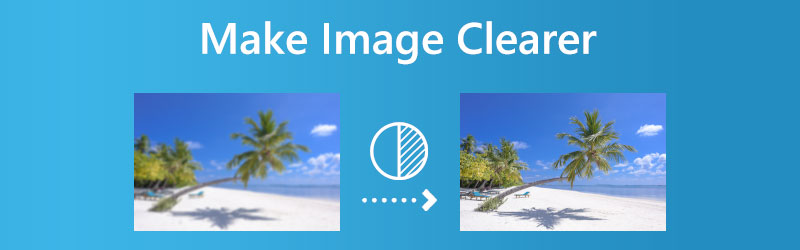

Del 1. Hvordan gjøre et bilde klarere på skrivebordet
1. Vidmore
Å få frem klarheten i bildene dine har aldri vært enklere enn det er med Vidmore Free Image Upscaler. De automatiserte uskarphingsmulighetene til Vidmore lar den behandle filen din på bare ett minutt etter at den er lastet opp. Kunstig intelligens forbedrer klarheten til bildene. I tillegg kan du bruke denne applikasjonen på hvilken som helst nettleser som er installert på enheten din. Denne funksjonen bruker en algoritme som ble utdannet ved hjelp av en enorm samling av fotografier, som du kan bruke. Ved hjelp av Vidmore Free Image Upscaler kan du nå lære hvordan du gjør bilder klarere på nettet.
Trinn 1: Du kan gjøre et bilde klarere ved å besøke nettstedets hjemmeside. Klikk på knappen som leser Last opp bilde, og naviger deretter til bildet du ønsker å gjøre mer gjennomsiktig.
Prøv Image Upscaler nå!
- Forbedre bildekvaliteten.
- Forstørr bildet til 2X, 4X, 6X, 8X.
- Gjenopprett gammelt bilde, fjern uskarphet bilde osv.

Steg 2: Etter at du har lastet opp bildet, vil du bli tilbudt et valg mellom mange forskjellige grader av skalaen du vil bruke på det. Brukere av Vidmore kan forstørre bilder til en størrelse som er opptil åtte ganger større enn originalen.

Trinn 3: Hvis du allerede har nådd minimumsstørrelsen, står du fritt til å fortsette å lagre den på filen din. Det er ikke nødvendig å fjerne det på dette tidspunktet. Sørg for at endringene dine er lagret ved å klikke på Lagre ikon.
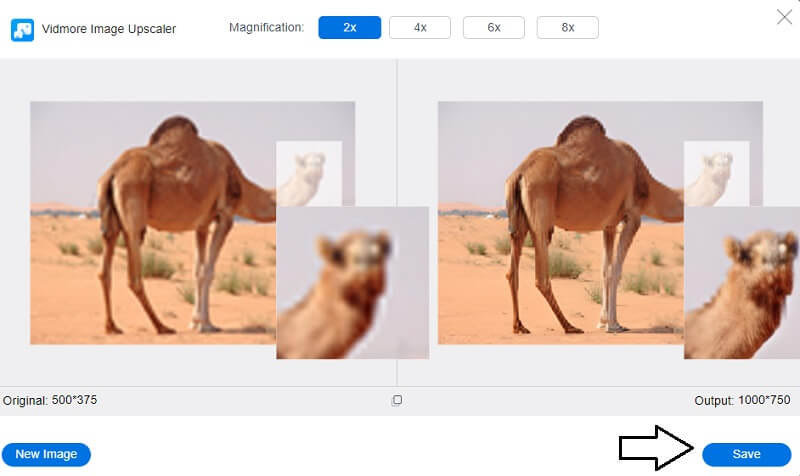
2. PicWish
PicWish er et bemerkelsesverdig effektivt og gratis nettbasert program som vil hjelpe deg med å forbedre klarheten til bildene dine. Dette programmet bruker kunstig intelligens-teknologi for å gi deg et høyoppløselig bilde som du kan forbedre ytterligere til å ha dobbelt eller fire ganger det totale antallet piksler. Du kan konvertere dine pikselerte bilder til høyoppløsningsbilder med et enkelt klikk, og prosessen er sømløs. Du kan umiddelbart gjøre et uklart bilde klart med PicWish, uavhengig av om bildet er av en person, et produkt eller en grafikk. I tillegg gir denne applikasjonen ulike funksjoner som vil komme godt med mens du jobber med bilderedigeringsprosjektet.
Trinn 1: Gå til nettstedet knyttet til bildeforbedringsverktøyet. Du kan få tilgang til grensesnittet og klikke på Last opp bilde for å laste inn det nødvendige bildet.
Steg 2: Etter å ha bestemt hvilket sofistikert nivå du bør bruke på bildene dine, klikker du på Søke om knapp.
Trinn 3: Du kan lagre arbeidet ditt ved å klikke på nedlasting alternativet når du er ferdig.
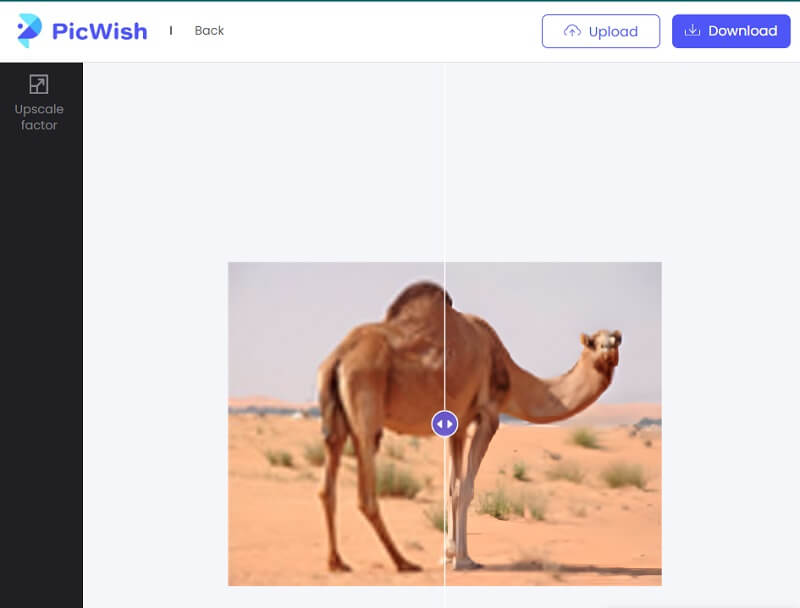
3. VanceAI
Ved å bruke VanceAI-bildeforsterkeren kan du forbedre klarheten til bildene dine. Ved hjelp av dens dyplæringsfunksjon vil du kunne få et distinkt bilde i løpet av få minutter. Deblur AI som denne applikasjonen bruker har nylig utviklet algoritmer for å eliminere bevegelsesuskarphet, noe som gjør det enkelt å korrigere bilder som er ute av fokus. Ved å bruke dette programmet kan du ta et bilde av lavere kvalitet og gjøre det om til et av høyere kvalitet ved å forstå hvordan du gjør et bilde klarere på nettet.
Trinn 1: Prosessen med å bruke Vance AI er enkel. For å forringe et bilde, må du laste det med bildet du vil at støyen skal elimineres fra, og deretter trykke på Start for å behandle-knappen.
Steg 2: Dette nettbaserte verktøyet for å gjøre bildet klarere vil vise en forhåndsvisning av endringene som er gjort i lydfilen etter å ha behandlet oppgaven og redusert støyen.
Trinn 3: Du står fritt til å laste ned og beholde bildet når du er fornøyd med hvordan det ble for deg.
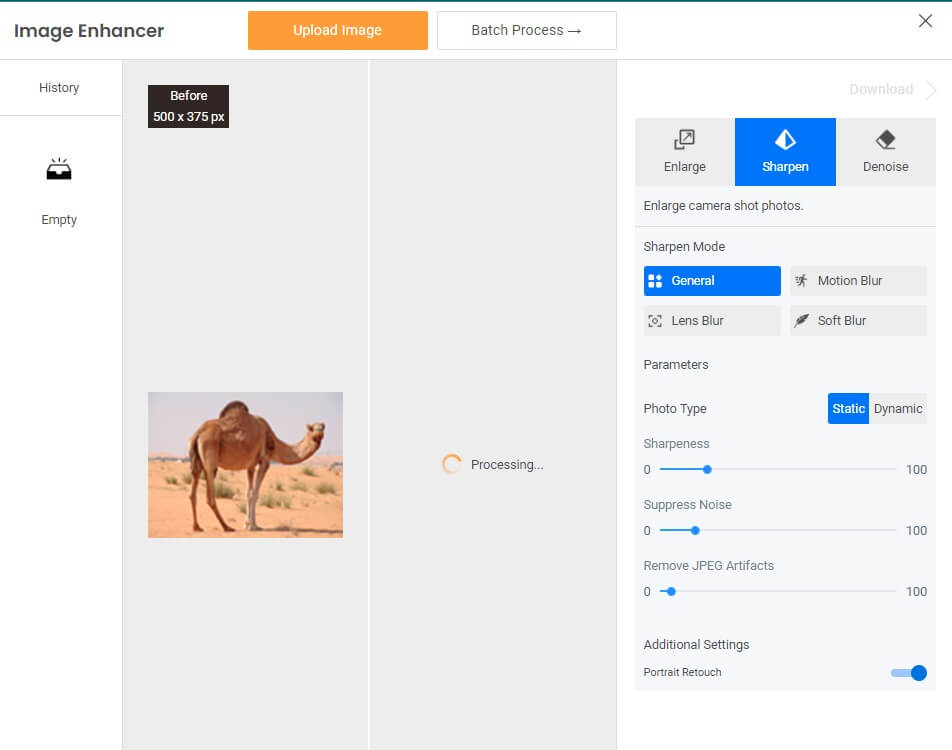
Del 2. Gjør et bilde klarere på iPhone og Android
1. Forbedre bildekvaliteten
Oppskjæringsfunksjonen i Enhance Photo Quality-appen, som du kan laste ned fra Google Play-butikken, er blant de kraftigste som er tilgjengelig for øyeblikket. Alle som ønsker å redigere sine uskarpe bilder bør laste ned denne programvaren siden den er enkel og har alle nødvendige verktøy. Det er imidlertid tilrådelig å gjøre noen justeringer og deretter undersøke bildet for å se hvordan endringene ble. Når skarphetsverktøy brukes for aggressivt, kan det oppstå bildeartefakter, noe som forringer bildets utseende som helhet. I likhet med de fleste andre applikasjoner har appen et reklamebanner som vil vises på den nedre delen av skjermen. Du kan tåle en liten bit av irritasjon hvis det betyr å få noe gratis.

2. Vividit Photo Enhancer
Vividit er en programvare tilgjengelig for iOS og Android som kan korrigere uskarpe bilder med bare ett klikk. Den har kunstig intelligens-teknologi som gjør det mulig for brukere uten profesjonell fotograferingskunnskap å umiddelbart forbedre oppløsningen på bildene med bare ett sveip. Denne programvaren kommer med en samling funksjoner, hvorav noen er verktøy, alt i en praktisk pakke. Den kan oppskalere fotografier, gjenopprette pikselerte bilder, fikse uskarpe bilder og eliminere alt fra bakgrunnen til et bilde du ikke vil ha. Du kan få det gratis, eller hvis du foretrekker den betalte versjonen, kan du prøve det risikofritt i tre dager.
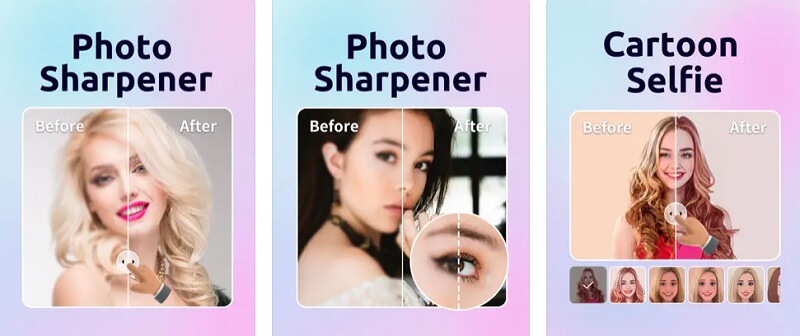
Del 3. Vanlige spørsmål om hvordan du gjør et bilde klarere
Er det sant at bilder med en mer utmerket oppløsning er bedre?
Hvis oppløsningen er høyere, blir det flere piksler per tomme. Det vil resultere i mer pikselinformasjon, som gir et bilde av høyere kvalitet og flere detaljer. Bilder med færre oppløsninger har få piksler; hvis disse få er tilstrekkelig store, kan de bli tydelige på bildet. Bilder med høyere oppløsning har høyere piksler.
Hvilket format gir klarere bilder?
JPG er det tilsynelatende alternativet for bildefiler siden det har en nominell filstørrelse. GIF er standardformatet for grafiske bilder; indeksert farge brukes imidlertid ikke ofte for fargefotografier.
Hvilken er tydeligere å se, JPEG eller PNG?
PNG-formatet er mer presist. Det faktum at komprimeringen av PNG er tapsfri, i motsetning til JPEGs tapskompresjon, er den viktigste fordelen med å bruke PNG over JPEG. Det betyr at bildets kvalitet ikke forringes når det åpnes og lagres flere ganger. PNG er også god til å håndtere bilder med stor detaljrikdom og kontrast.
Konklusjoner
Siden du vet hvordan gjøre et bilde større og klarere, det er ikke nødvendig å ta bildene dine igjen og igjen. Du er ansvarlig for å velge dette punktet. Du kan velge verktøyet du vil bruke i denne situasjonen.


